Windows10怎么设置只允许运行指定的程序
1、右键点击开始按钮,在弹出的菜单中选择运行的菜单项。
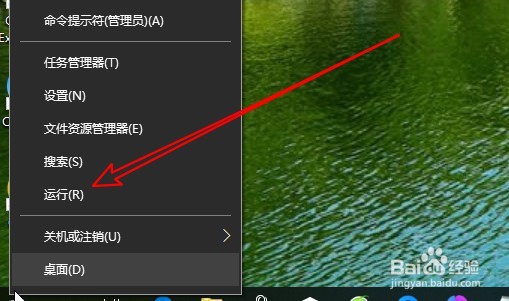
2、接下来在打开的运行窗口中输入命令gpedit.msc。

3、然后再打开到本地组策略编辑器窗口中,依次点击用户配置管理模板系统的菜单项。

4、在右侧打开的窗口中找到只运行指定的Windows应用程序的设置项。
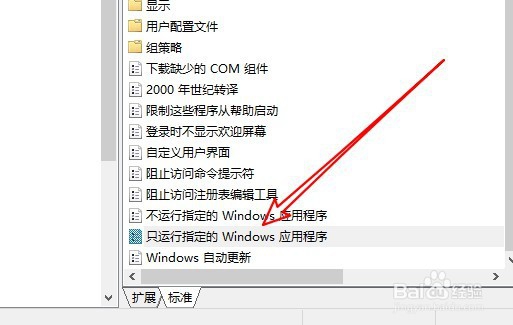
5、双击打开,该设置向导编辑窗口选中已启用选项。

6、接下来点击选项窗口中的显示按钮。

7、然后再打开它显示内容窗口中输入要运行的应用名称,最后点击确定按钮即可。
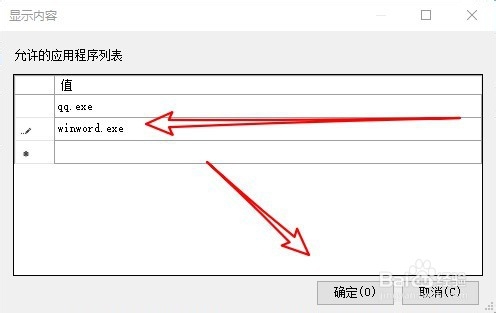
8、总结:
1右键点击开始按钮,在弹出的菜单中选择运行的菜单项。
2接下来在打开的运行窗口中输入命令gpedit.msc。
3然后再打开到本地组策略编辑器窗口中,依次点击用户配置管理模板系统的菜单项。
4在右侧打开的窗口中找到只运行指定的温度,应用程序的设置项。
5双击打开,该设置向导编辑窗口选中已启用选项。
6接下来点击选项窗口中的显示按钮。
7然后再打开它显示内容窗口中输入要运行的应用名称,最后点击确定按钮即可。
声明:本网站引用、摘录或转载内容仅供网站访问者交流或参考,不代表本站立场,如存在版权或非法内容,请联系站长删除,联系邮箱:site.kefu@qq.com。
阅读量:155
阅读量:33
阅读量:76
阅读量:54
阅读量:128